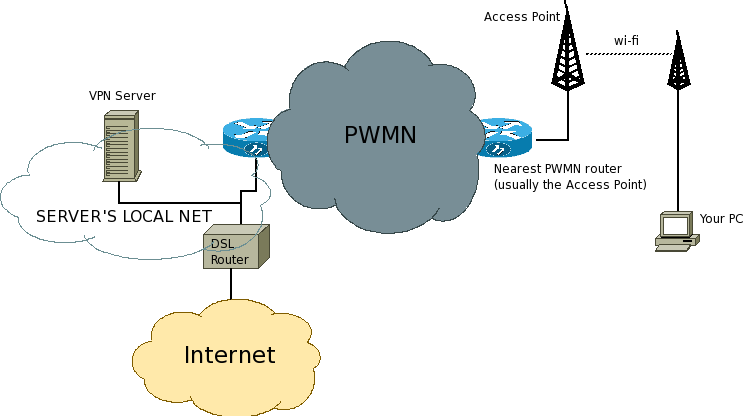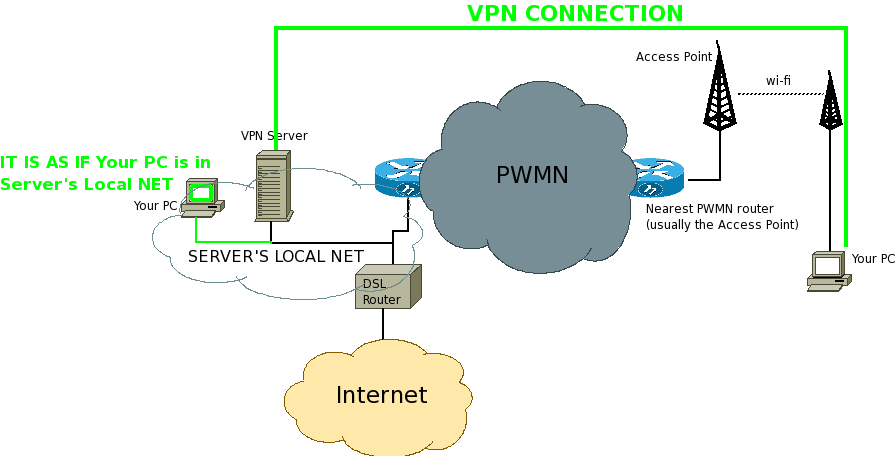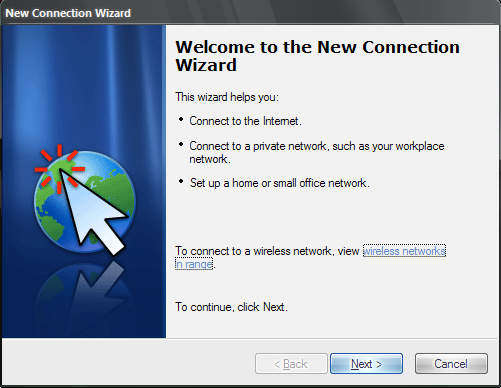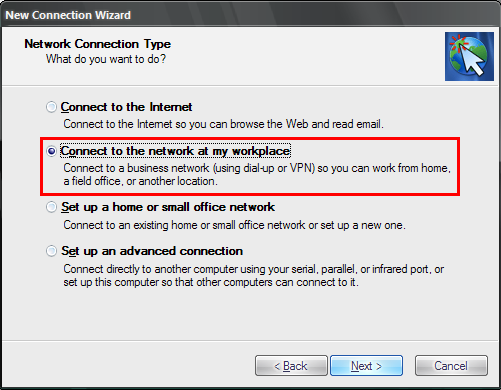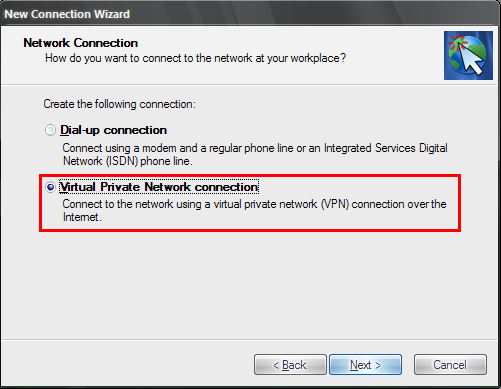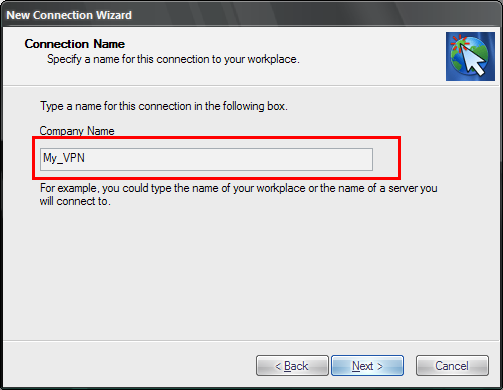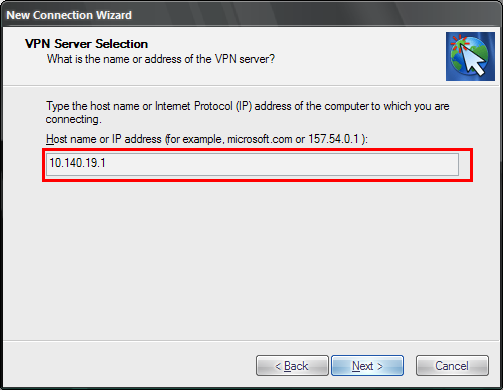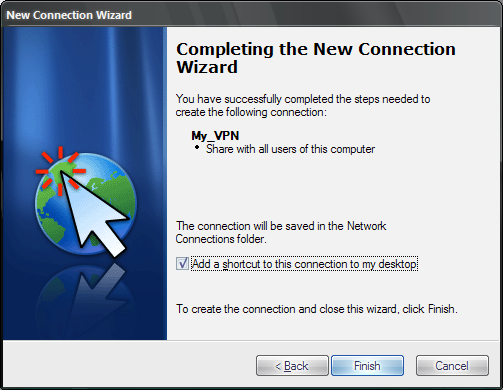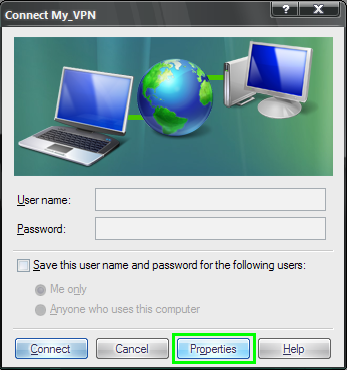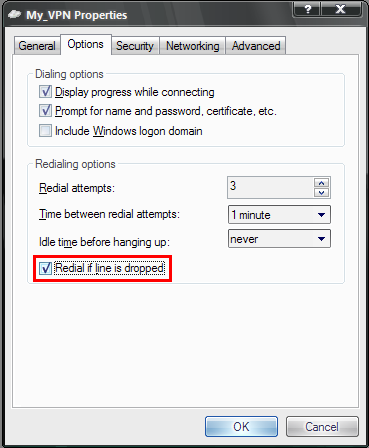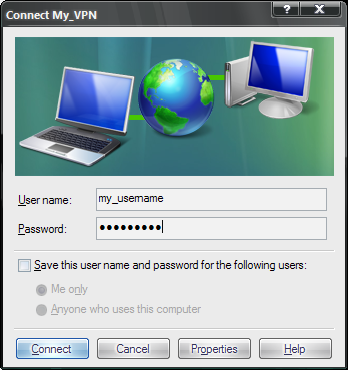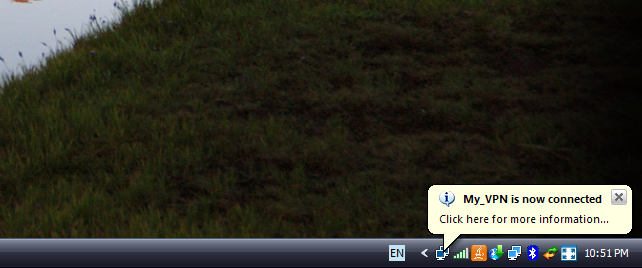Διαφορά μεταξύ των αναθεωρήσεων του «VPN Client»
Itmy (συζήτηση | συνεισφορές) (New page: --Στοχος-- Έστω ότι συνδεόμαστε στο pwmn μέσω ενός wireless bridge στο Access Point του Nearest PWMN Router. Το PC μας είναι το Your P...) |
Itmy (συζήτηση | συνεισφορές) |
||
| Γραμμή 1: | Γραμμή 1: | ||
| + | ==Στοχος== | ||
| + | Έστω ότι συνδεόμαστε στο pwmn μέσω ενός wireless bridge στο Access Point του Nearest PWMN Router. Το PC μας είναι το Your PC. Ο VPN Server είναι σε κάποιο απόμακρο σημείο του pwmn. Μπορούμε να φτάσουμε σε αυτόν μέσα από το γκρι συννεφάκι από routers (PWMN). Ο VPN Server βρίσκεται στο SERVER'S LOCAL NET (διάφανο συννεφάκι) και όποιος ανήκει στο SERVER'S LOCAL NET μπορεί να βγεί στο internet (κίτρινο συννεφάκι) μέσω του DSL Router. | ||
| − | + | [[Εικόνα:Pwmn.png]] | |
| − | |||
| − | |||
Το VPN δημιουργεί μία point-to-point σύνδεση από το PC μας στον VPN Server, με αποτέλεσμα να φαίνεται ότι και το PC μας ανήκει στο SERVER'S LOCAL NET με αποτέλεσμα και εμείς να μπορούμε να βγούμε στο Internet μέσω του DSL Router. | Το VPN δημιουργεί μία point-to-point σύνδεση από το PC μας στον VPN Server, με αποτέλεσμα να φαίνεται ότι και το PC μας ανήκει στο SERVER'S LOCAL NET με αποτέλεσμα και εμείς να μπορούμε να βγούμε στο Internet μέσω του DSL Router. | ||
| − | + | ==Υλοποιηση VPN Σύνδεσης στα Windows XP== | |
| − | [Εικόνα:Vpn connection.png] | + | [[Εικόνα:Vpn connection.png]] |
Πρώτα από όλα πρέπει να σιγουρευτούμε οτι δε θα υπάρξει conflict με το default gateway και το DNS Server. Γι' αυτό τα απενεργοποιούμε. | Πρώτα από όλα πρέπει να σιγουρευτούμε οτι δε θα υπάρξει conflict με το default gateway και το DNS Server. Γι' αυτό τα απενεργοποιούμε. | ||
| − | [Εικόνα:000 check default routes and DNS.png] | + | [[Εικόνα:000 check default routes and DNS.png]] |
Στη συνέχεια προσθέτουμε το παρακάτω route έτσι ώστε να βγαίνουμε στο pwmn. | Στη συνέχεια προσθέτουμε το παρακάτω route έτσι ώστε να βγαίνουμε στο pwmn. | ||
| − | [Εικόνα:000 check default routes and DNS.png] | + | |
| + | [[Εικόνα:000 check default routes and DNS.png]] | ||
Από τις ρυθμίσεις δικτύουου επιλέγουμε "Create a new connection" και εμφανίζεται το παρακάτω: | Από τις ρυθμίσεις δικτύουου επιλέγουμε "Create a new connection" και εμφανίζεται το παρακάτω: | ||
| − | |||
| − | [Εικόνα:02 choose VPN.png] | + | [[Εικόνα:01 new connection.png]] |
| + | |||
| + | [[Εικόνα:02 choose VPN.png]] | ||
| − | [Εικόνα:03 choose VPN.png] | + | [[Εικόνα:03 choose VPN.png]] |
| − | [Εικόνα:04 VPN Name.png] | + | [[Εικόνα:04 VPN Name.png]] |
| − | [Εικόνα:05 VPN Host.png] | + | [[Εικόνα:05 VPN Host.png]] |
| − | [Εικόνα:06 Desktop Shortcut.png] | + | [[Εικόνα:06 Desktop Shortcut.png]] |
| − | [Εικόνα:07 Select Properties.png] | + | [[Εικόνα:07 Select Properties.png]] |
| − | [Εικόνα:08 Redial if line dropped.png] | + | [[Εικόνα:08 Redial if line dropped.png]] |
Εισαγουμε username/password και πατάμε connect | Εισαγουμε username/password και πατάμε connect | ||
| − | [Εικόνα:09 enter userame pass connect.png] | + | |
| + | [[Εικόνα:09 enter userame pass connect.png]] | ||
Αν η σύνδεση είναι επιτυχής, τότε εμφανίζεται το pop-up κάτω δεξιά. | Αν η σύνδεση είναι επιτυχής, τότε εμφανίζεται το pop-up κάτω δεξιά. | ||
| − | |||
| − | + | [[Εικόνα:10 connected.png]] | |
| + | |||
| + | ==Υλοποιηση VPN Σύνδεσης στο Linux== | ||
Εδώ τα πραγματα είναι λιγο πιο πολύπλοκα. Με χρήση όμως κάποιου gui frontend σαν το kvpnc μπορείτε πολύ εύκολα να ρυθμίσετε όλες τις παραμέτρους για τo pptp και το pppd. | Εδώ τα πραγματα είναι λιγο πιο πολύπλοκα. Με χρήση όμως κάποιου gui frontend σαν το kvpnc μπορείτε πολύ εύκολα να ρυθμίσετε όλες τις παραμέτρους για τo pptp και το pppd. | ||
Αναθεώρηση της 05:27, 17 Φεβρουαρίου 2008
Στοχος
Έστω ότι συνδεόμαστε στο pwmn μέσω ενός wireless bridge στο Access Point του Nearest PWMN Router. Το PC μας είναι το Your PC. Ο VPN Server είναι σε κάποιο απόμακρο σημείο του pwmn. Μπορούμε να φτάσουμε σε αυτόν μέσα από το γκρι συννεφάκι από routers (PWMN). Ο VPN Server βρίσκεται στο SERVER'S LOCAL NET (διάφανο συννεφάκι) και όποιος ανήκει στο SERVER'S LOCAL NET μπορεί να βγεί στο internet (κίτρινο συννεφάκι) μέσω του DSL Router.
Το VPN δημιουργεί μία point-to-point σύνδεση από το PC μας στον VPN Server, με αποτέλεσμα να φαίνεται ότι και το PC μας ανήκει στο SERVER'S LOCAL NET με αποτέλεσμα και εμείς να μπορούμε να βγούμε στο Internet μέσω του DSL Router.
Υλοποιηση VPN Σύνδεσης στα Windows XP
Πρώτα από όλα πρέπει να σιγουρευτούμε οτι δε θα υπάρξει conflict με το default gateway και το DNS Server. Γι' αυτό τα απενεργοποιούμε.
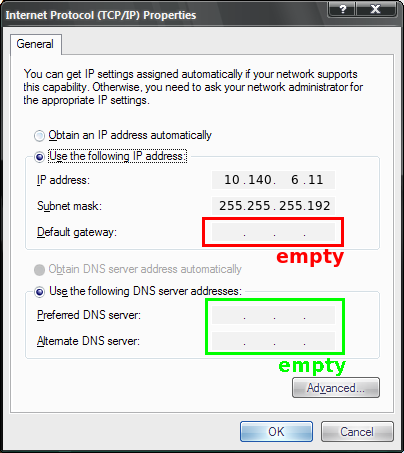
Στη συνέχεια προσθέτουμε το παρακάτω route έτσι ώστε να βγαίνουμε στο pwmn.
Από τις ρυθμίσεις δικτύουου επιλέγουμε "Create a new connection" και εμφανίζεται το παρακάτω:
Εισαγουμε username/password και πατάμε connect
Αν η σύνδεση είναι επιτυχής, τότε εμφανίζεται το pop-up κάτω δεξιά.
Υλοποιηση VPN Σύνδεσης στο Linux
Εδώ τα πραγματα είναι λιγο πιο πολύπλοκα. Με χρήση όμως κάποιου gui frontend σαν το kvpnc μπορείτε πολύ εύκολα να ρυθμίσετε όλες τις παραμέτρους για τo pptp και το pppd.